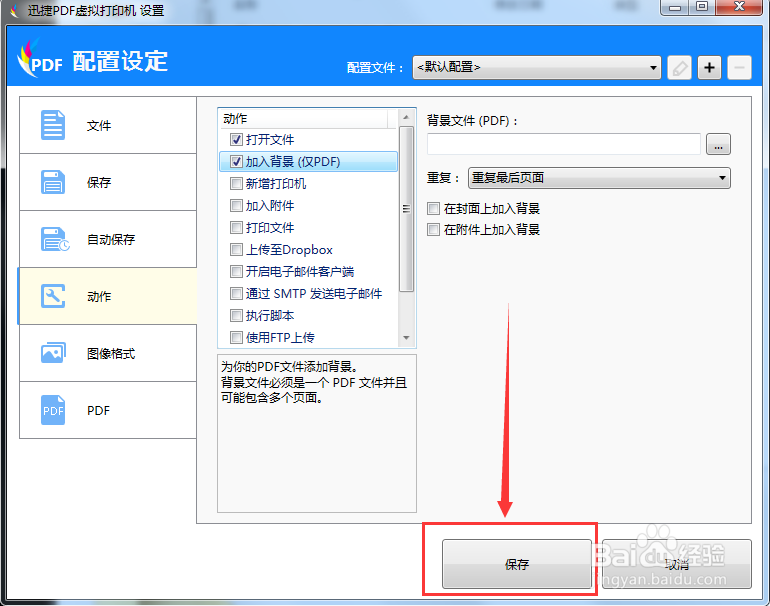1、首先双击软件的快捷图标,运行这款PDF虚拟打印机;

2、将软件打开后,点击界面的“配置设定”选项,对打印格式进行设置。
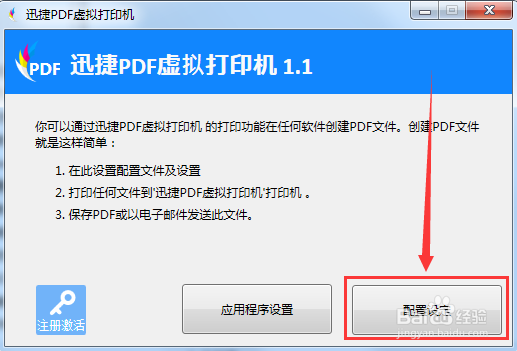
3、进入设置界面后,点击软件左侧的”保存“选项,然后点击”选取默认的文件格式选项,选择需要打印的文件格式。

4、接着点击“动作”选项,然后在动作界面添加需要添加的动作,比如“加入背景”、“加入附件”等操作。

5、设置完成之后,最后点击“保存”选项,即可成功的完成打印格式设置操作。
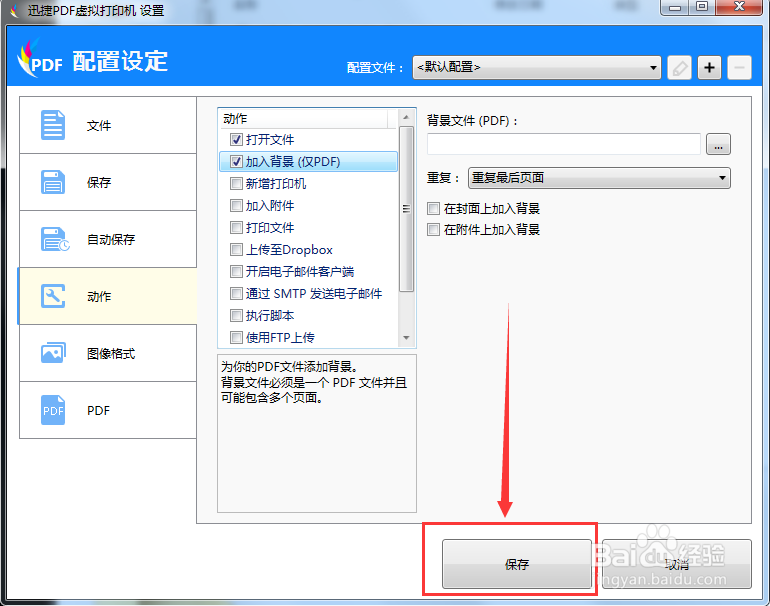
时间:2024-10-12 00:39:02
1、首先双击软件的快捷图标,运行这款PDF虚拟打印机;

2、将软件打开后,点击界面的“配置设定”选项,对打印格式进行设置。
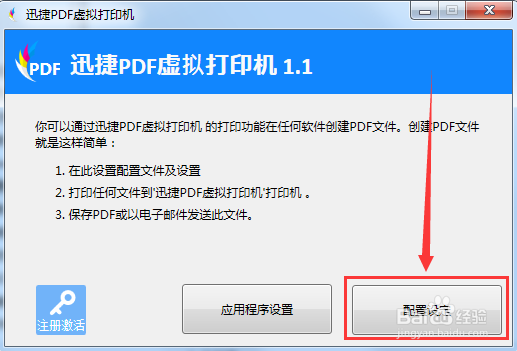
3、进入设置界面后,点击软件左侧的”保存“选项,然后点击”选取默认的文件格式选项,选择需要打印的文件格式。

4、接着点击“动作”选项,然后在动作界面添加需要添加的动作,比如“加入背景”、“加入附件”等操作。

5、设置完成之后,最后点击“保存”选项,即可成功的完成打印格式设置操作。